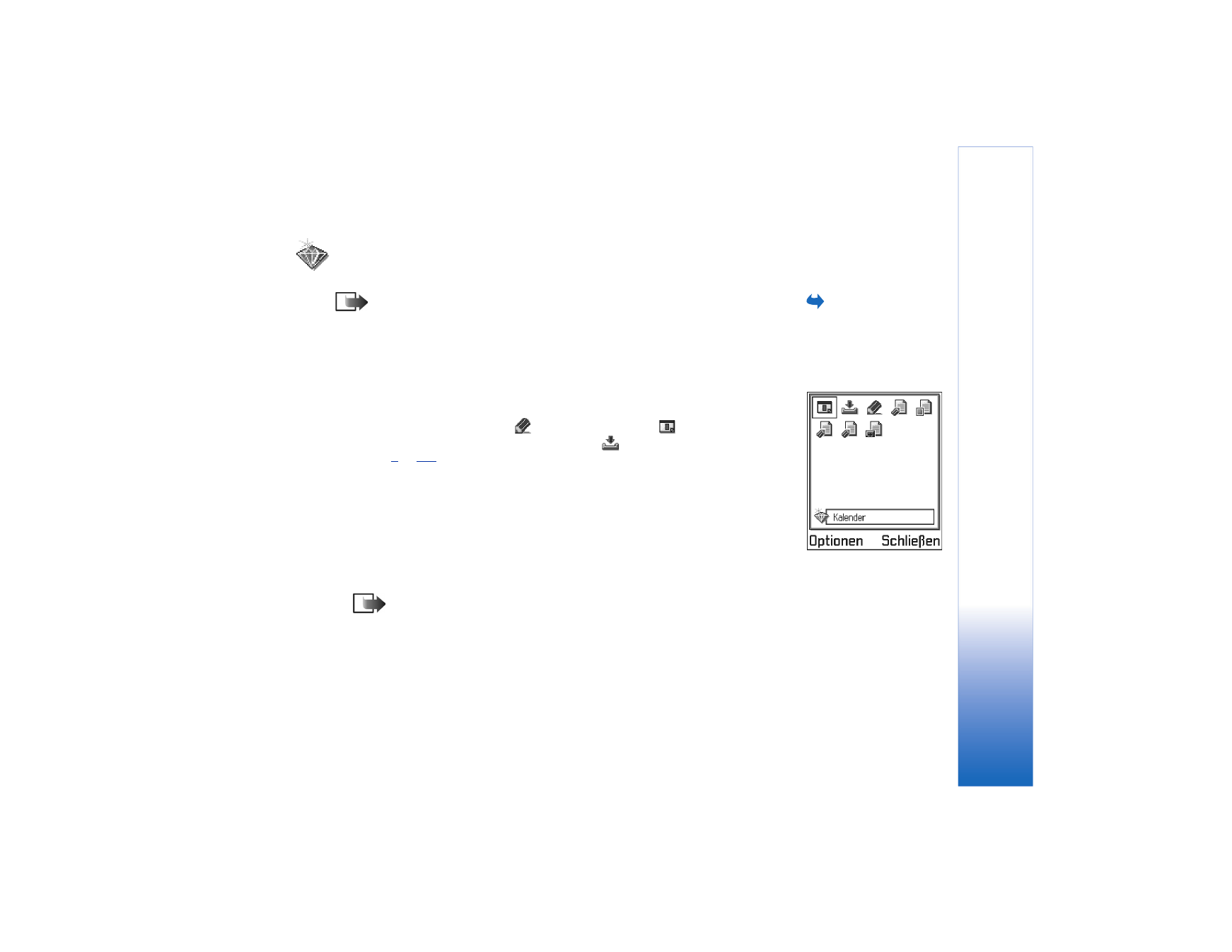
Schnellzugriffe hinzufügen
Schnellzugriffe können nur aus den einzelnen Programmen hinzugefügt werden. Nicht
alle Programme bieten diese Funktion.
1 Öffnen Sie das Programm, und navigieren Sie zu dem Element, das als Schnellzugriff
in die Favoritenliste aufgenommen werden soll.
2 Wählen Sie
Optionen
→
Zu Favoriten hinzuf.
, und drücken Sie auf
OK
.
Hinweis: Ein Schnellzugriff in der Favoritenliste wird automatisch aktualisiert,
wenn das betreffende Element, z. B. von einem Ordner in einen anderen,
verschoben wird.
Abb. 1 Die Favoriten-
Hauptansicht.
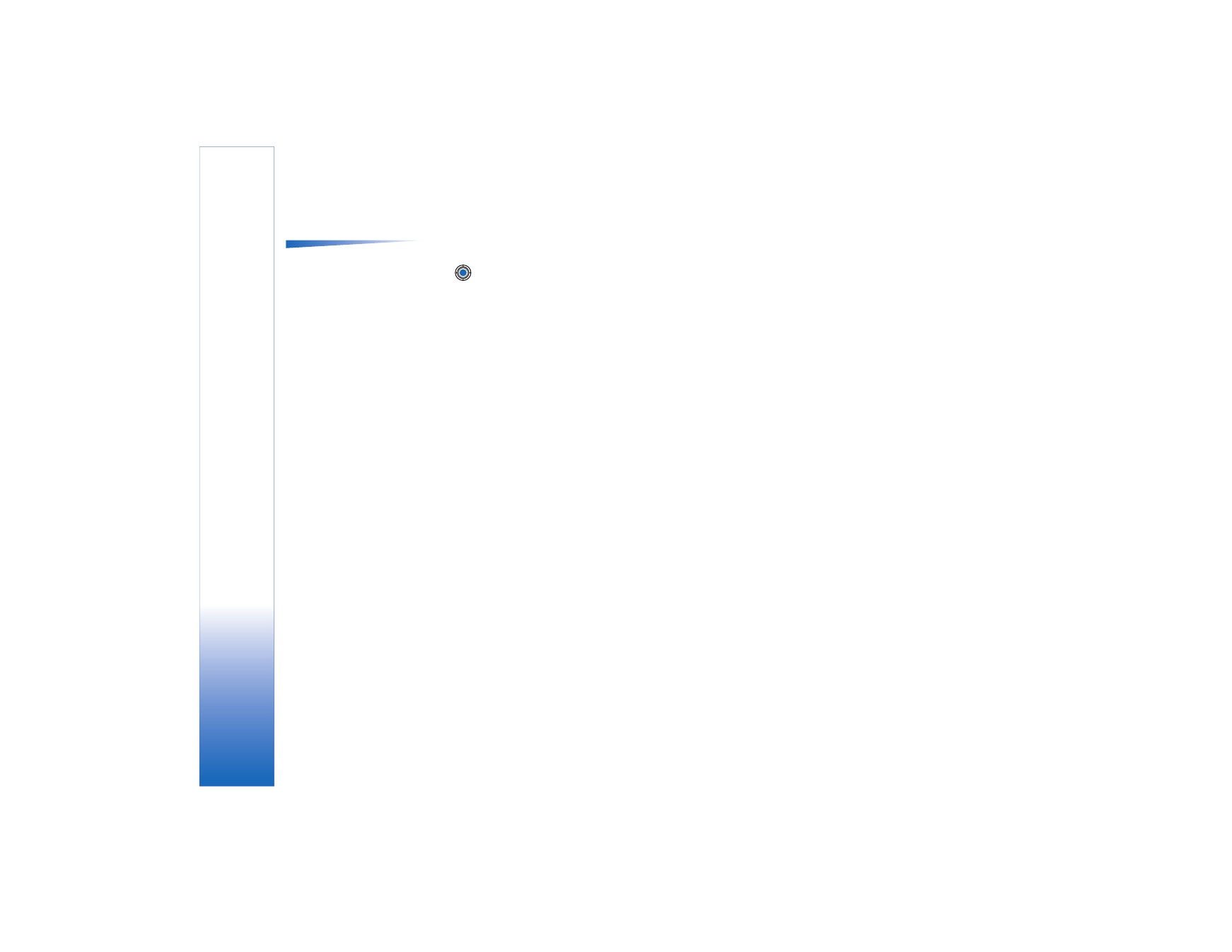
Copyright © 2003 Nokia. Alle Rechte vorbehalten.
Favoriten
122
Optionen in der
Favoriten-Hauptansicht:
Öffnen
,
Name ändern
,
Schnellzugr.symbol
,
Schnellzugriff lösch.
,
Verschieben
,
Listenanordnung
/
Gitteranordnung
,
Hilfe
und
Schließen
.
In der Favoritenansicht stehen folgende Optionen zur Verfügung:
• Um einen Schnellzugriff zu öffnen, navigieren Sie zu dem Symbol und drücken auf
. Die Datei wird im entsprechenden Programm geöffnet.
• Um einen Schnellzugriff zu löschen, navigieren Sie zum betreffenden Schnellzugriff
und wählen
Optionen
→
Schnellzugriff lösch.
Beim Löschen eines Schnellzugriffs
bleibt die Datei, auf die es verweist, unbeeinträchtigt.
• Um die Bezeichnung des Schnellzugriffs zu ändern, wählen Sie
Optionen
→
Name
ändern
. Geben Sie den neuen Namen ein. Diese Änderung betrifft nur den
Schnellzugriff und nicht die Datei bzw. das Element, auf die bzw. das verwiesen wird.
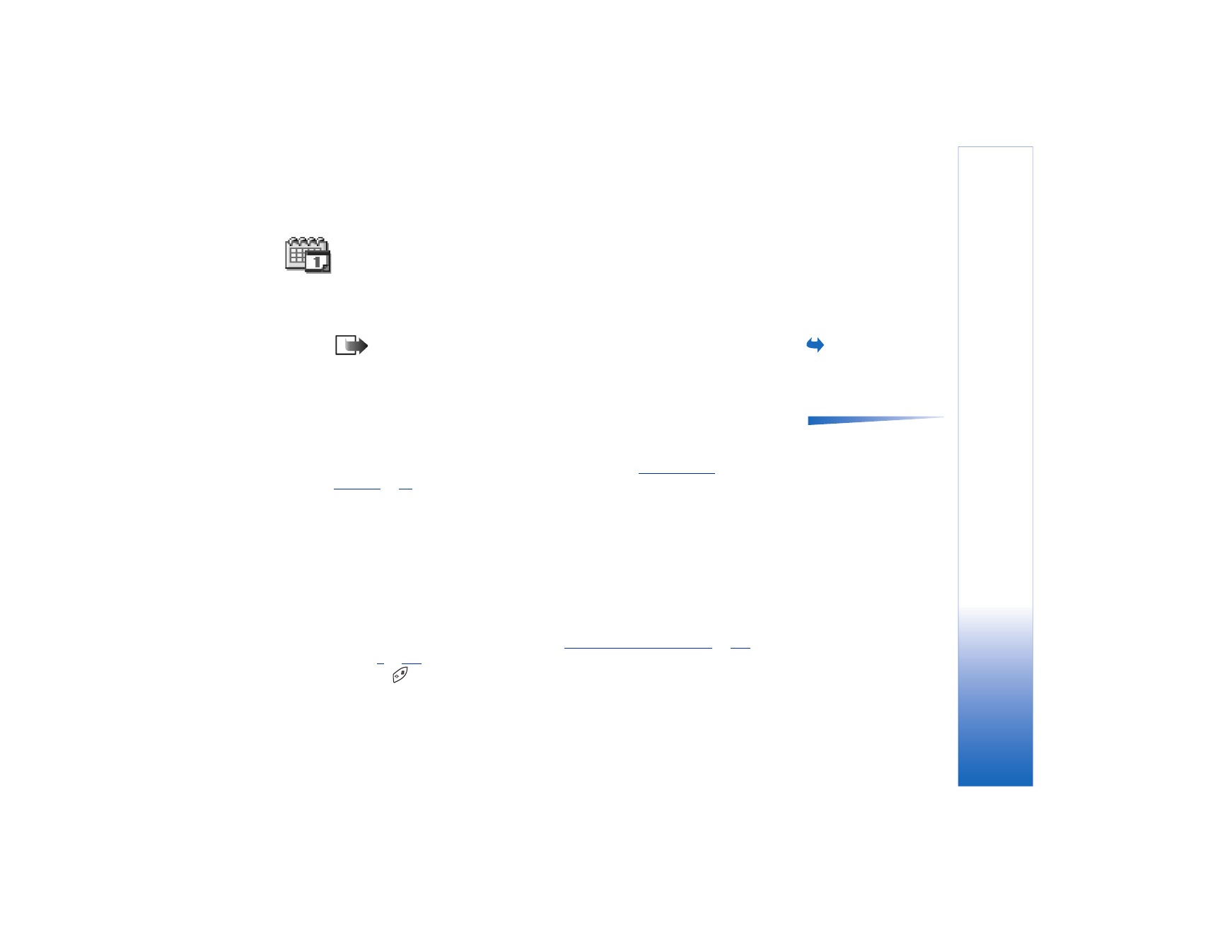
Copyright © 2003 Nokia. Alle Rechte vorbehalten.
Kalender und Aufgaben
123